Cara Lock Browser Chrome PC Dengan Password
Cara Lock Browser Chrome PC dengan Password, lewat artikel ini saya akan mencoba membuatkan tutorial-nya. Jadi silahkan simak baik-baik.
Semua aktivitas yang dilakukan lewat Browser terkadang menjadi sebuah Privasi, dimana orang lain tidak boleh melihat dan mengetahuinya.
Hal tersebut sangat wajar apabila dalam Browser digunakan dalam hal penting, biasanya berkaitan dengan pekerjaan.
Untuk menjaga Privasi dalam Browser tentu pengguna sendiri-lah yang harus senantiasa menjaganya dengan baik dan hati-hati.
Bagi pengguna Google Chrome dapat meningkatkan keamanan dengan cara memberi Password pada Chrome yang digunakan.
Nantinya jika ingin menggunakan Chrome dalam Laptop/PC harus terlebih dahulu memasukkan kata sandi atau Password yang sudah ditentukan.
Baca juga: Cara Membuat Chrome Dark Mode PC Dan Hp
Cara Lock Browser Chrome PC Dengan Password
Untuk me-lock atau mengunci Google Chrome pada laptop/PC dapat menggunakan bantuan sebuah Extensions yang bernama Browser Lock | Lock Your Browser.
Pengguna hanya perlu melakukan Install Extension tersebut dan nantinya Chrome akan dapat di kunci dengan sandi yang dapat di tentukan sendiri oleh pengguna.
Berikut tutorial-nya:
- Buka Google Chrome Pada Laptop
- Klik Titik Tiga Sejajar Yang Berada Pada Pojok Kanan Atas Laman
- Kemudian Arahkan Kursor Pada Fitur Lainnya
- Selanjutnya Pilih atau Klik Ekstensi
- Langkah Selanjutnya Klik Menu Utama (Berupa Garis Tiga Sejajar Pada Pojok Kiri Atas Laman)
- Lalu Pilih Buka Chrome Webstore
- Ketik-kan Browser Lock | Lock Your Browser Pada Kolom Pencarian
- Jika Sudah Tekan Enter
- Cari dan Pilih Browser Lock | Lock Your Browser
- Klik Tambah Ke Chrome
- Lalu Klik Tambahkan Ekstensi
- Akan Muncul Tab Baru, Pada Langkah Ini Silakan Buat Sandi dan Jangan Lupa Masukkan Email
- Jika Sudah Selesai Langsung Saja Klik Save
- Kemudian Akan Masuk Ke Halaman Settings Browser Lock | Lock Your Browser
- Yang Perlu Diaktifkan Hanya 3 Opsi Yaitu:
Browser Lock :
Untuk mengaktifkan Lock Browser
Deep Security :
Fitur keamanan untuk mengunci Opsi Login selama 3 menit, apabila salah memasukkan Password sebanyak 3X.
Password Recovery :
Fitur untuk mengatasi lupa Sandi, sehingga nanti dapat melakukan aktivasi melalui Email yang telah dikaitkan.
Sementara untuk fitur lain silahkan aktifkan atau tidak, yang terpenting tiga itu saja yang harus diaktifkan.
Agar Browser Tidak Di Kunci
Kemudian jika memang sewaktu-waktu ingin menghilangkan atau membuat Browser Chrome tidak di kunci oleh Ekstensi ini tanpa melakukan Uninstall.
1. Cara satu (Mematikan Fitur Lock)
Dengan mematikan fitur Browser Lock pada Ekstensi ini maka nantinya Chrome tidak akan di kunci.
Berikut caranya:
- Klik Ekstensi
- Klik Tindakan Lainnya (Titi Tiga Sejajar) Pada Ekstensi Browser Lock | Lock Your Browser
- Kemudian Klik Opsi
- Masukkan Kata Sandi
- Kemudian Silahkan Matikan Browser Lock
- Selesai
Nah dengan begitu nanti Browser Chrome kalian tidak akan di kunci, meskipun Ekstensi ini tidak di Uninstall.
Sementara jika ingin mengaktifkan fitur Lock, tinggal aktifkan lagi Browser Lock.
2. Cara Dua (Mematikan Ekstensi Browser Lock | Lock Your Browser)
Kemudian cara lain bila ingin Browser tidak dikunci untuk sementara bisa dengan menonaktifkan Ekstensi Browser Lock | Lock Your Browser.
Caranya:
- Klik Titik Tiga Sejajar Pada Pojok Atas Laman
- Pilih Fitur Lainnya > Ekstensi
- Kemudian Silahkan Matikan Ekstensi Browser Lock | Lock Your Browser
- Selesai
Dengan begitu nantinya Chrome tidak akan dikunci, dan jika ingin mengunci tinggal aktifkan Ekstensi Ekstensi Browser Lock | Lock Your Browser.
Baca juga: Cara Menggunakan Multi User Chrome di Laptop (Cloning Google Chrome)
Mungkin itu saja mengenai tutorial sederhana mengenai bagaimana cara Lock Browser Chrome PC dengan Password.
Dengan memberi Password pada Chrome tentu akan lebih meningkatkan keamanan, karena jika Laptop dapat dibuka oleh orang lain Browser akan tetap aman.
Semua aktivitas browsing lewat Chrome tidak akan diketahui atau dilihat oleh orang lain, kecuali jika mengetahui password-nya.
Saya rasa Ekstensi ini merupakan sebuah solusi bagi yang khawatir akan Privasi pada Google Chrome yang ia gunakan pada perangkat komputer.
Sebenarnya masih banyak Ekstensi lain yang dapat digunakan, jadi silahkan cari sendiri pada halaman Webstore Google Chrome.
Sekian dan semoga membantu …………

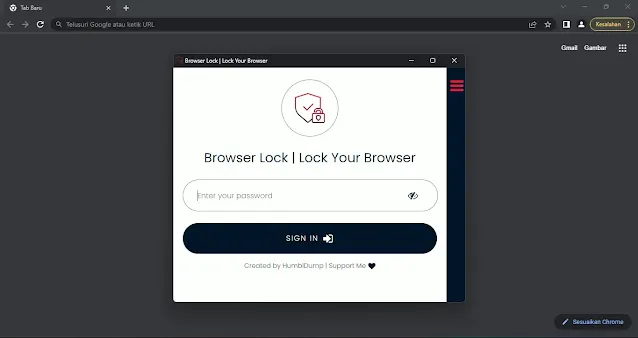

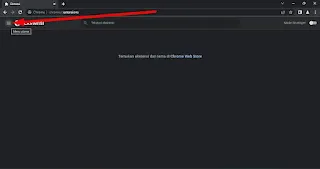
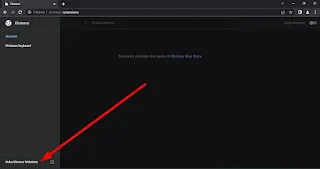
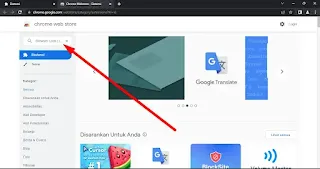
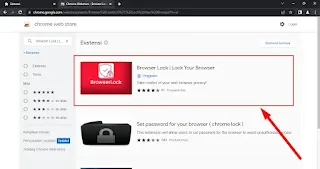
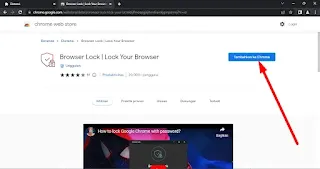

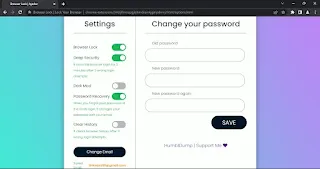



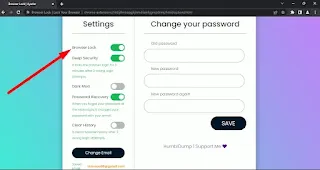
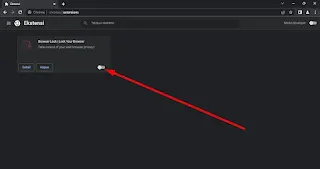

Posting Komentar untuk " Cara Lock Browser Chrome PC Dengan Password"
Posting Komentar